
ล็อคโน้ตของคุณบน Mac
ถ้าคุณใช้โน้ต iCloud ที่อัพเกรดแล้วหรือโน้ตที่จัดเก็บไว้ใน Mac ของคุณ คุณจะสามารถล็อคโน้ตที่คุณต้องการเก็บไว้เป็นส่วนตัวได้ ดังนั้นจึงมีเพียงคนที่รู้รหัสผ่านเท่านั้นที่สามารถดูโน้ตเหล่านั้นได้ ให้คุณสร้างรหัสผ่านเดียว แล้วใช้รหัสผ่านนั้นล็อคหรือปลดล็อคทุกโน้ต ถ้า Mac หรือ Magic Keyboard ของคุณมี Touch ID หรือคุณมี Apple Watch คุณสามารถใช้ตัวเลือกเหล่านั้นเพื่อปลดล็อคโน้ตของคุณได้เช่นกัน
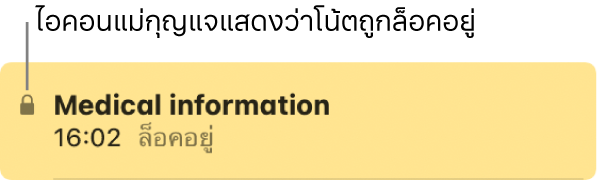
คำเตือน: ถ้าคุณลืมรหัสผ่านของคุณและไม่สามารถปลดล็อคโน้ตของคุณด้วย Touch ID บน Mac หรือ Magic Keyboard ของคุณ หรือด้วย Apple Watch ของคุณได้ คุณจะไม่สามารถดูโน้ตที่ล็อคไว้อยู่ของคุณได้
ตั้งรหัสผ่าน
ในแอพโน้ต
 บน Mac ของคุณ ให้เลือก โน้ต > การตั้งค่า แล้วคลิก ตั้งรหัสผ่าน
บน Mac ของคุณ ให้เลือก โน้ต > การตั้งค่า แล้วคลิก ตั้งรหัสผ่านหมายเหตุ: ถ้าคุณมีหลายบัญชี ให้เลือกบัญชีที่คุณต้องการก่อน
ป้อนรหัสผ่านลงในช่องรหัสผ่าน แล้วป้อนรหัสผ่านนั้นอีกครั้งลงในช่องยืนยัน
ใส่คำใบ้เพื่อช่วยให้คุณจำรหัสผ่านของคุณได้
คำใบ้จะแสดงขึ้นมาหากคุณป้อนรหัสผ่านผิดติดต่อกันสองครั้ง
สิ่งสำคัญ: ขอแนะนำเป็นอย่างยิ่งให้คุณเพิ่มคำใบ้ ถ้าคุณลืมรหัสผ่านของคุณและคุณไม่สามารถปลดล็อคโน้ตของคุณด้วย Touch ID บน Mac หรือ Magic Keyboard ของคุณ หรือด้วย Apple Watch ของคุณได้ คุณจะไม่สามารถดูโน้ตที่ล็อคไว้อยู่ของคุณได้ Apple ไม่สามารถช่วยให้คุณเข้าถึงโน้ตที่ล็อคเหล่านั้นได้อีกครั้ง คุณสามารถสร้างรหัสผ่านใหม่ที่ช่วยคุณปกป้องโน้ตใดๆ ที่คุณต้องการล็อคต่อจากนี้ได้ ดูบทความบริการช่วยเหลือของ Apple ล็อคโน้ตบน iPhone, iPad, iPod touch และ Mac ของคุณ
คลิก ตั้งรหัสผ่าน
ถ้า Mac หรือ Magic Keyboard ของคุณมี Touch ID ให้เลือก ใช้ Touch ID เพื่อให้คุณสามารถใช้ลายนิ้วมือปลดล็อคโน้ตของคุณได้
ล็อคโน้ต
หลังจากที่คุณตั้งค่ารหัสผ่านแล้ว คุณจะสามารถล็อคโน้ตของคุณได้
ในแอพโน้ต
 บน Mac ของคุณ ให้เลือกโน้ตที่คุณต้องการล็อค
บน Mac ของคุณ ให้เลือกโน้ตที่คุณต้องการล็อคคลิกปุ่มล็อค
 แล้วเลือก ล็อคโน้ต จากนั้นป้อนรหัสผ่าน (คุณยังสามารถใช้ Touch ID บน Mac หรือ Magic Keyboard ของคุณ หรือใช้ Apple Watch ของคุณได้เช่นกัน)
แล้วเลือก ล็อคโน้ต จากนั้นป้อนรหัสผ่าน (คุณยังสามารถใช้ Touch ID บน Mac หรือ Magic Keyboard ของคุณ หรือใช้ Apple Watch ของคุณได้เช่นกัน)หากคุณได้ป้อนรหัสผ่านระหว่างเซ็สชั่นนี้ของ โน้ต คุณไม่จำเป็นต้องป้อนรหัสผ่านซ้ำอีกครั้ง
ในการเอาล็อคออกจากโน้ต ให้เลือกโน้ตที่ล็อคไว้ แล้วคลิกปุ่มล็อค ![]() เลือก เอาล็อคออก จากนั้นป้อนรหัสผ่าน คุณยังสามารถใช้ Touch ID บน Mac หรือ Magic Keyboard ของคุณ หรือใช้ Apple Watch ของคุณได้เช่นกัน
เลือก เอาล็อคออก จากนั้นป้อนรหัสผ่าน คุณยังสามารถใช้ Touch ID บน Mac หรือ Magic Keyboard ของคุณ หรือใช้ Apple Watch ของคุณได้เช่นกัน
ถ้าคุณไม่สามารถล็อคโน้ตได้
คุณไม่สามารถล็อครายการใดๆ ต่อไปนี้ได้:
โน้ตที่คุณแชร์กับคนอื่น
โน้ตที่แนบวิดีโอ, ไฟล์เสียง, ไฟล์ PDF หรือเอกสาร มีเพียงตาราง ภาพ ภาพวาด เอกสารที่สแกน แผนที่ หรือไฟล์แนบเว็บเท่านั้นที่สามารถใส่ลงในโน้ตที่ล็อคได้
โน้ตที่จัดเก็บอยู่ในบัญชี iCloud ที่ยังไม่ได้อัพเกรด ให้ดูที่ เกี่ยวกับการใช้โน้ต iCloud บน Mac
ดูโน้ตที่ล็อค
ในแอพโน้ต
 บน Mac ของคุณ ให้เลือกโน้ตที่ล็อคไว้
บน Mac ของคุณ ให้เลือกโน้ตที่ล็อคไว้เมื่อระบบร้องขอ ให้ป้อนรหัสผ่าน (คุณยังสามารถใช้ Touch ID บน Mac หรือ Magic Keyboard ของคุณ หรือใช้ Apple Watch ของคุณได้เช่นกัน)
หลังจากที่คุณป้อนรหัสผ่านของคุณแล้ว โน้ตทั้งหมดที่ล็อคอยู่ในบัญชีนั้นจะปลดล็อค ทำให้คุณสามารถดูโน้ตได้อย่างง่ายดายโดยไม่ต้องป้อนรหัสผ่าน ตราบใดที่คุณยังทำงานอยู่ในแอพโน้ต
ในการล็อคโน้ตที่ล็อคทั้งหมดใหม่อีกครั้ง ให้เลือก โน้ต > ปิดโน้ตที่ล็อคทั้งหมด ถ้าคุณไม่ล็อคโน้ตซ้ำ โน้ตจะล็อคโดยอัตโนมัติหลังจากช่วงระยะเวลาที่ไม่มีการใช้งาน หรือเมื่อคุณออจากแอพโน้ต
เปลี่ยนรหัสผ่าน
ในแอพโน้ต
 บน Mac ของคุณ ให้เลือก โน้ต > การตั้งค่า แล้วคลิก เปลี่ยนรหัสผ่าน
บน Mac ของคุณ ให้เลือก โน้ต > การตั้งค่า แล้วคลิก เปลี่ยนรหัสผ่านหมายเหตุ: ถ้าคุณมีหลายบัญชี ให้เลือกบัญชีที่คุณต้องการก่อน
ป้อนรหัสผ่านปัจจุบันของคุณลงในช่องรหัสผ่านเก่า
ป้อนรหัสผ่านใหม่ของคุณลงในช่องรหัสผ่านใหม่ แล้วป้อนรหัสผ่านใหม่อีกครั้งลงในช่องยืนยัน
ใส่คำใบ้เพื่อช่วยให้คุณจำรหัสผ่านของคุณได้
คำใบ้จะแสดงขึ้นมาหากคุณป้อนรหัสผ่านผิดติดต่อกันสองครั้ง
สิ่งสำคัญ: ขอแนะนำเป็นอย่างยิ่งให้คุณเพิ่มคำใบ้ ถ้าคุณลืมรหัสผ่านของคุณและคุณไม่สามารถปลดล็อคโน้ตของคุณด้วย Touch ID บน Mac หรือ Magic Keyboard ของคุณ หรือด้วย Apple Watch ของคุณได้ คุณจะไม่สามารถดูโน้ตที่ล็อคไว้อยู่ของคุณได้ Apple ไม่สามารถช่วยให้คุณเข้าถึงโน้ตที่ล็อคเหล่านั้นได้อีกครั้ง คุณสามารถสร้างรหัสผ่านใหม่ที่ช่วยคุณปกป้องโน้ตใดๆ ที่คุณต้องการล็อคต่อจากนี้ได้ ดูบทความบริการช่วยเหลือของ Apple ล็อคโน้ตบน iPhone, iPad, iPod touch และ Mac ของคุณ
คลิก เปลี่ยนรหัสผ่าน
โน้ตทั้งหมดที่ล็อคจะถูกอัพเดทเพื่อใช้รหัสผ่านใหม่
สิ่งสำคัญ: เมื่อคุณเปลี่ยนรหัสผ่านสำหรับบัญชี iCloud โดยที่คุณใช้บัญชีบน Mac ของฉันไปพร้อมกัน คุณสามารถทำให้รหัสผ่านทั้งสองรายการเหมือนกันได้ ถ้าคุณเลือกที่จะทำเช่นนั้น แอพโน้ตจะเปลี่ยนรหัสผ่านบน Mac ของฉันให้เป็นรหัสผ่านเดียวกันกับบัญชี iCloud ของคุณโดยอัตโนมัติ
รีเซ็ตรหัสผ่าน
คุณควรรีเซ็ตเฉพาะรหัสผ่านของคุณหากคุณลืมรหัสผ่านปัจจุบันของคุณ แต่ยังคงต้องการล็อคโน้ตในอนาคตของคุณ ส่วนโน้ตที่ล็อคไว้แล้วจะยังคงใช้รหัสผ่านที่คุณเคยใช้ล็อคได้อยู่เหมือนเดิม
หมายเหตุ: ขอแนะนำเป็นอย่างยิ่งให้คุณเปลี่ยนรหัสผ่าน (ดู “เปลี่ยนรหัสผ่าน” ด้านบน) แทนที่จะรีเซ็ต เมื่อคุณรีเซ็ตรหัสผ่าน คุณจำเป็นต้องจัดการรหัสผ่านหลายๆ รหัส และคุณจะไม่สามารถบอกได้ในทันทีว่าโน้ตใดล็อคด้วยรหัสผ่านใด
ในแอพโน้ต
 บน Mac ของคุณ ให้เลือก โน้ต > การตั้งค่า แล้วคลิก รีเซ็ตรหัสผ่าน จากนั้นคลิก ตกลง เพื่อยืนยัน
บน Mac ของคุณ ให้เลือก โน้ต > การตั้งค่า แล้วคลิก รีเซ็ตรหัสผ่าน จากนั้นคลิก ตกลง เพื่อยืนยันหมายเหตุ: ถ้าคุณมีหลายบัญชี ให้เลือกบัญชีที่คุณต้องการก่อน
หากบัญชีนี้เป็นบัญชี iCloud ให้ป้อนรหัสผ่าน iCloud ของคุณแล้วกด Return
คลิก รีเซ็ตรหัสผ่าน เพื่อยืนยันว่าคุณต้องการที่จะรีเซ็ตรหัสผ่าน
ป้อนรหัสผ่านลงในช่องรหัสผ่าน แล้วป้อนรหัสผ่านนั้นอีกครั้งลงในช่องยืนยัน
ใส่คำใบ้เพื่อช่วยให้คุณจำรหัสผ่านของคุณได้
คำใบ้จะแสดงขึ้นมาหากคุณป้อนรหัสผ่านผิดติดต่อกันสองครั้ง
สิ่งสำคัญ: ขอแนะนำเป็นอย่างยิ่งให้คุณเพิ่มคำใบ้ ถ้าคุณลืมรหัสผ่านของคุณและคุณไม่สามารถปลดล็อคโน้ตของคุณด้วย Touch ID บน Mac หรือ Magic Keyboard ของคุณ หรือด้วย Apple Watch ของคุณได้ คุณจะไม่สามารถดูโน้ตที่ล็อคไว้อยู่ของคุณได้ Apple ไม่สามารถช่วยให้คุณเข้าถึงโน้ตที่ล็อคเหล่านั้นได้อีกครั้ง คุณสามารถสร้างรหัสผ่านใหม่ที่ช่วยคุณปกป้องโน้ตใดๆ ที่คุณต้องการล็อคต่อจากนี้ได้ ดูบทความบริการช่วยเหลือของ Apple ล็อคโน้ตบน iPhone, iPad, iPod touch และ Mac ของคุณ
คลิก ตั้งรหัสผ่าน
ถ้าคุณรีเซ็ตรหัสผ่าน เมื่อคุณดูโน้ตที่ล็อค การป้อนรหัสผ่านโน้ตล่าสุดจะปลดล็อคเฉพาะโน้ตที่ใช้รหัสผ่านเดียวกัน ถ้าโน้ตของคุณบางไฟล์ใช้รหัสผ่านก่อนหน้า คุณจะต้องป้อนรหัสผ่านนั้นเพื่อดูโน้ตเหล่านั้น